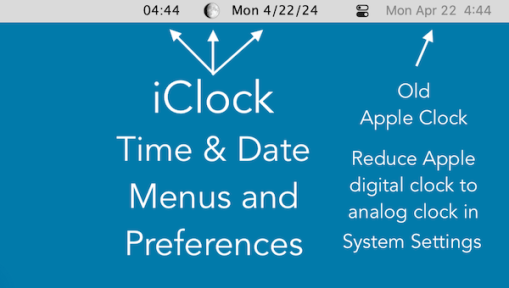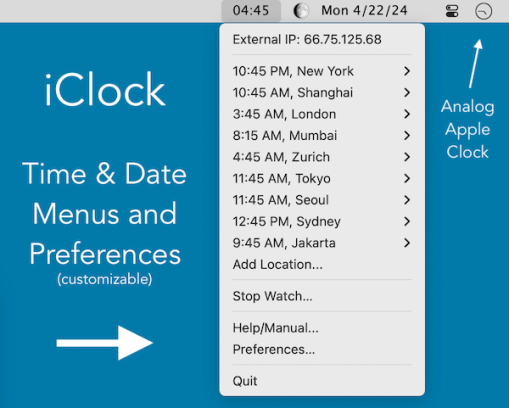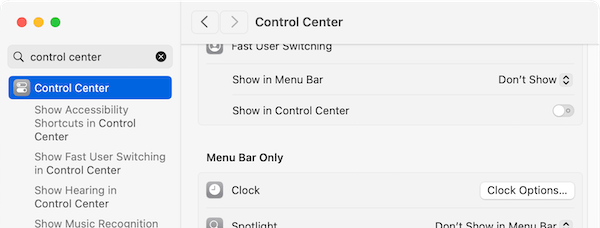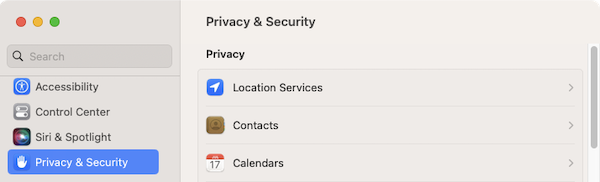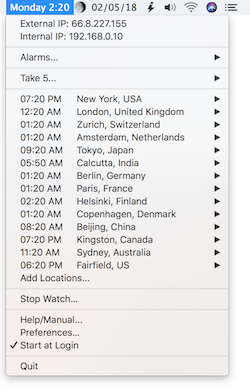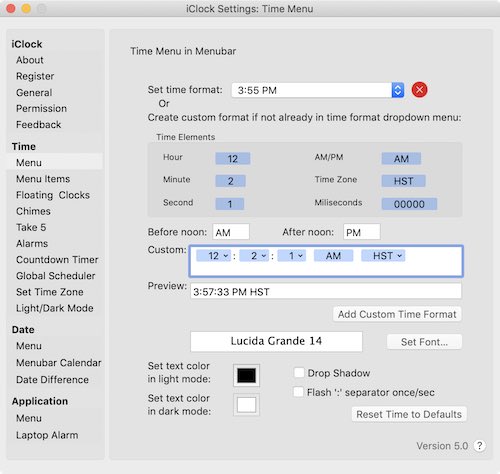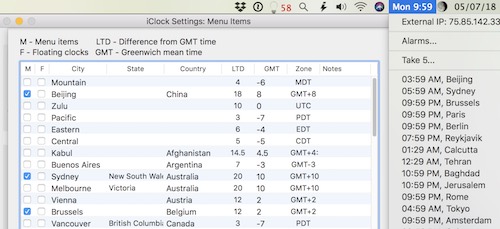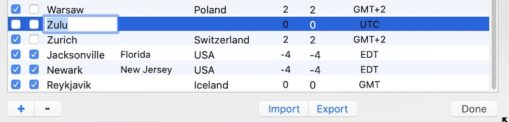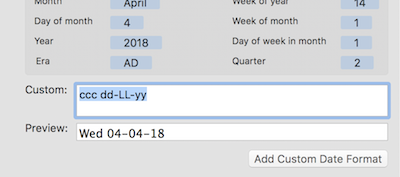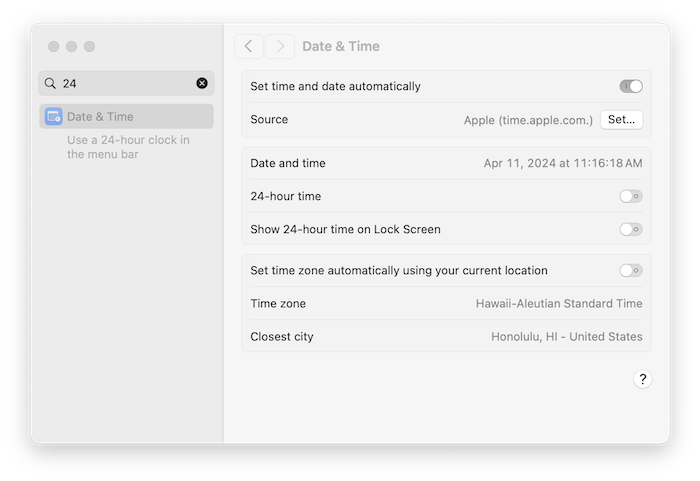İçindekiler
- Haberler
- Giriş
- Yer Alan Kurallar
- sürümler
- Satın alma
- Terminoloji
- iClock Geçmişi
- kurmak
- Genel Bakış
- Hızlı Başlangıç
- Tercihler
- iClock: Hakkında
- iClock: Kayıt
- iClock: Genel
- Zaman: Menü
- Zaman: Menü Öğeleri
- Zaman: Yüzen Saatler
- Zaman: Çanları
- Zaman: 5 al
- Zaman: Alarmlar
- Zaman: Geri Sayım Sayacı
- Zaman: Global Zamanlayıcı
- Zaman: Kronometre
- Zaman: Saat Dilimini Ayarla
- Zaman: Açık / Koyu Modu
- Tarih: Menü
- Tarih: Menü Takvimi
- Tarih: Tarih Farkı Hesaplayıcı
- Uygulamalar: Menü
- Uygulamalar: Dizüstü Bilgisayar Alarmı
- TinyCal Kullanımı
- SSS
- Satın alma
- Destek
- Kullanıcı Raves
iClock Yardımı
Dost, hayatı seviyor musun? O zaman zamanı boşa harcamayın, çünkü hayatın yapıldığı şeyler budur. - Benjamin Franklin
Haberler
Her zaman en son sürümü aldığınızdan emin olun ve iClock'u doğru şekilde ayarlamak için aşağıdaki 'Kolay Kurulum' bölümünü okuyun.
GEREKLİ: iClock'u kurmak için 'Yükle' bölümüne gitmek için burayı tıklayın. ESAS.
Giriş
"Gelecekle ilgili en iyi şey, her seferinde yalnızca bir gün gelmesi." -Abraham Lincoln

Zaman bir tür illüzyon veya mayadır. Uzay ile birlikte illüzyonların en iyisi olabilir. Güneşin doğup batışını görmek, bizi güneşin dünyanın etrafında döndüğüne ikna etti, ancak bunun tersi gerçeğe daha yakın. Zamanın ölçümü çoğunlukla güneşin hareketine dayanıyordu. Bundan çalışarak, zamanı ölçmek ve göstermek için her türlü aracı yaptık. Güneş saatleri, kum saatleri, saatler, takvimler, saatler vb. Bir çok varsayımda bulunduk. Son derece karmaşık bir illüzyon haline geldi. Peki saat kaç?
Zaman ve mekan, içinde yaşadığımız koşullar değil, düşündüğümüz modlardır. - Albert Einstein
Maalesef, bir gün bu daha derine inmek istiyoruz, ancak bu büyüleyici tartışmanın yeri değil. Bununla birlikte, zamanın tadını çıkarmak için size şık bir araç koleksiyonu verebiliriz.
Mac OS X ilk çıktığında menü çubuğunda güzel bir saat vardı ama ne yazık ki sadece zamanı gösteriyordu. Tarihi göstermek için her gün menü çubuğunu tıklamanız gerekiyordu. Kendimizi her gün menü çubuğunda tıklarken bulduk, ta ki "bu kadar yeter" deyinceye ve zaman daha iyi bir şey yapmak için. 1998 yılıydı. iClock'un ilk işi bu eksikliği gidermekti. Mac için ilk iClock uygulaması böyle yaratıldı. Şimdi bunun çok ötesine geçti…
Yer Alan Kurallar
Sanki sonsuzluğa zarar vermeden zamanı öldürebilirmişsin gibi. - Henry Thoreau
Big Sur Mac OS 11 - 14+ arası talimatlarda 'kurmak' bu kılavuzda yer alıyor.
Mac 10.11 ve üzeri kullanıcıları, Dosya menüsündeki veya iClock:Genel tercihler panelindeki 'Güncellemeleri kontrol et' seçeneğini kullanır. hangisiyle aynı sitemizdeki sürüm.
Mac OS X 10.5 - 10.10 kullanıcıları kullanabilir iClock pro
Mac OS 10.4 kullanıcıları eski sürümleri kullanabilir iClock 3.05
Mac OX 10.3.9 kullanıcıları şu sürümleri kullanabilir: iClock
sürümler
"Gizemli şey... Zaman." – Albus Percival VVulfric Brian Dumbledore
3 versiyon mevcuttur. Hepsinin simgesi aynı.
- itibaren Plumamazing.com site ve mağaza. Tek fiyat.
- Apple App Store'dan bir abonelik sürümü. Aylık ve yıllık fiyat.
- Apple App Store'da tam fiyat sürümü.
Hepsi aynı uygulama. En hızlı güncellemeler Plumamazing.com sürümü.
Satın alma
"Bu sefer, her zaman olduğu gibi, çok iyi, tabii ne yapacağımızı bilirsek." - Ralph Waldo Emerson
İClock'u satın alabileceğiniz 3 yer var. Güncellemeler daha hızlı olduğundan ve ödemenizin daha fazlası uygulamayı geliştirdiğinden en iyi yer sitemiz aracılığıyla gerçekleşir. Şuradan indirebilir ve satın alabilirsiniz:
iClock, Apple App Store'u hem 45 günlük ücretsiz deneme sürümüyle hem de abonelik (aylık veya yıllık) olarak kullanılabilir iClock S. Deneme yapılmadan sitemizle aynı fiyata ayrı bir sürüm .
Satın alma işleminiz, uygulamanın her kullanıcıya fayda sağlayarak gelişmesine ve geliştirilmesine devam etmesine yardımcı olur.
Terminoloji
Tempest est Umbra ente – Stephen King - Zaman akılda bir gölgedir
- zaman dilimi - Dünya'nın tek tip standart saate sahip olan ve genellikle “yerel saat” olarak adlandırılan bir bölgesi. iClock, menü çubuğundan (yukarıdaki resim) birden fazla saat dilimini / konumu / şehri görmenize olanak tanır. Saat dilimleriyle ilgili bilgileri görmek için Vikipedi.
- Yaz Saati Uygulaması (DST) - öğleden sonraların daha fazla gün ışığı ve sabahların daha az ışık alması için ilerleyen saatlerin geleneği. iClock, konumunuz için otomatik olarak DST'yi dikkate alarak doğru zamanı görüntüler. Görmek Vikipedi Daha fazla bilgi için.
iClock Geçmişi
 "Bu günün bir daha ağarmadığını düşünün." - Alighieri Dante
"Bu günün bir daha ağarmadığını düşünün." - Alighieri Dante
Ye olde iClock ilk olarak 1999'da (geçen yüzyılda) Mac OS 9 için ortaya çıktı. OS X için daha yeni bir sürüm 2002'de, yine 2008'de ve 2016'da başka bir sürüm oluşturuldu. Daha önceki iClock, organik olarak gelişen sürekli gelişen bir işti fikirlerimize ve kullanıcı taleplerimize dayanmaktadır. En son iClock, tamamen yeniden yazılan ancak yine de önceki sürümlere benzer bir uygulamadır.
En yeni iClock ile Mark, önceki sürümlerin tüm özelliklerini korumada ve aynı zamanda arayüzü çok daha kolay ve erişilebilir hale getirmede ustaca bir iş çıkardı. Artık her şey tek bir yerde, iClock uygulamasında bulunuyor. iClock uygulamasındaki Tercihler, özellikleri açmak veya kapatmak için tüm ayarlara sahiptir. Basit!
kurmak
Hoşgeldiniz iClock Kılavuzuna ve iClock'un nasıl kurulacağına. Bu kolay.
Indirin ve yükle
Uygulamaya zaten sahipsiniz, ancak uygulamanız yoksa uygulamayı plumamazing.com'dan veya Apple App Store'dan indirin ve sıkıştırmayı açın (sıkıştırmayı açın) ve 'Uygulama' klasörüne koyun.
Next double-click to launch the app and it will appear on the right side of the menu bar. You may now see 2 digital clocks, iClock’s and Apple’s in the menu which will look something like this. You need to change Apple’s clock to analog.
First Launch Of iClock
Then Reduce Apples Digital Clock Size From Digital to Analog
How to Change Apple’s Clock
ÖNEMLİ: Mac'lerin menü çubuğunda 2 dijital saat olmasını önlemek için Apple'ın saatini 'Analog' simgesine getirin, şunu yapın:
In the Mac System Settings type, ‘Control Center’, scroll way down, to where it says ‘Menu Bar Only’ in the right pane, under that tap the ‘Clock Options’ button at the right bottom corner like in the screenshot below.
Bu, aşağıdakine benzeyen yeni bir iletişim kutusu açar. Aşağıdaki 'Analog' düğmesine dokunun.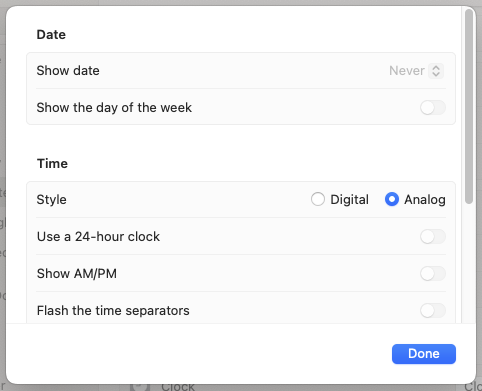 Now, the Apple Analog Clock is a small clock icon seen at the right side of the screenshot below. Also in the top menubar in right corner on your Mac monitor. You can still tap on it to go to, ‘Notifications’.
Now, the Apple Analog Clock is a small clock icon seen at the right side of the screenshot below. Also in the top menubar in right corner on your Mac monitor. You can still tap on it to go to, ‘Notifications’.
If you already launched iClock then you will see it’s digital time, date and moon phase, in the menu bar. Which should look like this screenshot (above). Command click on the time or date to move them right or left in the menu.
Click on the Time and you will see a long menu with some times in cities worldwide and towards the bottom the iClock preferences. Read on to learn more.
ÖNEMLİ: Mac OS 12 ve öncesi için, öncelikle Apple'ın saatini 'Analog' simgesine getirin ve şunu yapın:
Sistem Tercihleri:Dock ve Menü Çubuğu Paneline gidin. Bu panelde (aşağıdaki ekran görüntüsü) sol taraftaki 'Saat Menü Çubuğu'nu seçin. Aşağıdaki ekran görüntüsü gibi Zaman Seçeneklerini Dijital'den Analog'a değiştirin. Bu, Elma Saati ve Tarihini küçük bir simgeye dönüştürür ve menü çubuğunda 2 saat ve tarih ayarı olmadan iClock'a sahip olmanızı sağlar.
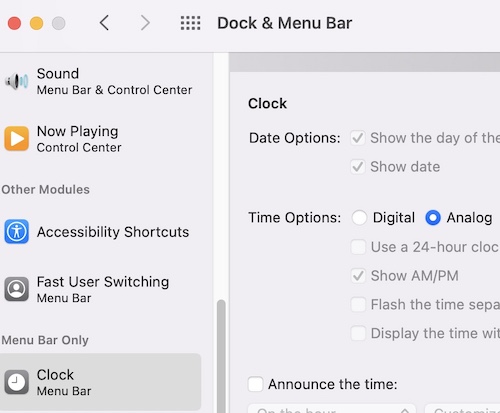
Yukarıdakileri yaptıktan sonra Apple'ın Saati ve Tarihi, menü çubuğunun sağ üst köşesindeki bu küçük analog saat simgesi (aşağıda) gibi görünecektir. Az yer kaplar.
![]() Yukarıdaki ekran görüntüsünde Dijital'i seçerek istediğiniz zaman Apple saatine ve tarihine geri dönebilirsiniz.
Yukarıdaki ekran görüntüsünde Dijital'i seçerek istediğiniz zaman Apple saatine ve tarihine geri dönebilirsiniz.
Ayrıca, Mac OS 11'deki menü çubuğunun yeni şeffaflığının, koyu arka plan taşması nedeniyle yazı tiplerini ortadan kaldırdığını fark ederseniz, bu şeffaflığı bu Sistem Tercihi: Erişilebilirlik: Ekran'da kapatabilir ve 'Şeffaflığı azalt'ı seçerek kapatabilirsiniz. ' aşağıdaki ekran görüntüsünde görülüyor.
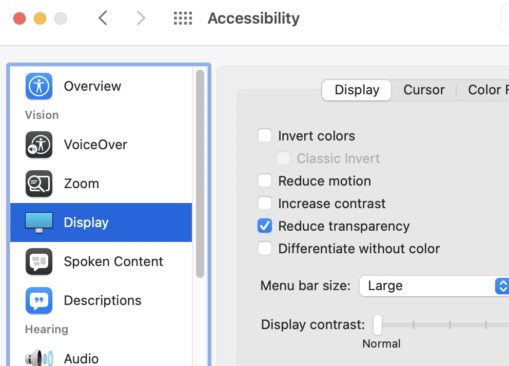
Menü Öğelerini Taşı
Menü çubuğu öğelerinde iClock'u yeniden düzenleyin (isteğe bağlı). Aşağıdaki ekran videosuna bakın.
Mac OS 10.12 veya üstüne sahipseniz, menü çubuğu öğelerini yeniden düzenlemek kolaydır. Komut tuşunu basılı tutun, ardından Zaman Menüsü üzerinde fareyi tıklayıp basılı tutun, tamamen sağa veya sola sürükleyin ve ardından fareyi bırakın. Aynı şey Tarih ve Uygulama Menüsü için de yapılabilir (eğer açtıysanız). Aynı numara hemen hemen her menü çubuğu simgesini taşımak için kullanılabilir. Her biri ayrı ayrı farklı bir alana taşınabilir. Elmanın saat simgesi gibi bazı öğeler taşınamaz.
Aşağıdaki videoda gösterilmiştir. Mac OS 10.11 veya daha düşük bir sürümünü kullanıyorsanız kullanılamaz.
'Giriş sırasında başla' seçeneğini açın
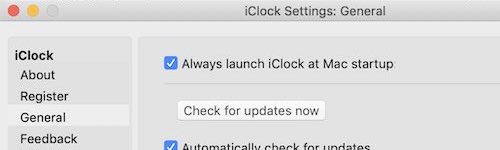 Girişte iClock'u otomatik olarak başlatmak için. iClock tercihlerine gidin. iClock Time menüsüne tıklayın ve aşağıya doğru 'Tercihler…' seçeneğini göreceksiniz. bunu seçin. "Genel"e gidin ve "iClock'u her zaman başlangıçta başlat" adlı öğeyi işaretleyin.
Girişte iClock'u otomatik olarak başlatmak için. iClock tercihlerine gidin. iClock Time menüsüne tıklayın ve aşağıya doğru 'Tercihler…' seçeneğini göreceksiniz. bunu seçin. "Genel"e gidin ve "iClock'u her zaman başlangıçta başlat" adlı öğeyi işaretleyin.
İzinler (genellikle otomatik)
- iClock sizden izin vermenizi isteyebilir. Bize Ulaşın. Bu, isterseniz uygulamanın kişilerinizin saat dilimini gösterebilmesi içindir. Bilgisayarınızdan hiçbir veri çıkmaz. Bu izin, iClock'un size yardımcı olmasını sağlar (aşağıdaki ekran görüntüsü).
Şuna dokunun: Sistem Ayarları:Gizlilik ve Güvenlik:Gizlilik:Kişiler (aşağıda görülüyor) ve 'Kişiler'i açın
- iClock sizden izin vermenizi isteyebilir. Takvimler (yukarıdaki ekran görüntüsü).
Şuna dokunun: Sistem Tercihleri:Gizlilik ve Güvenlik:Gizlilik:Takvimler (aşağıda görülüyor) ve 'Takvimler'i açın
ÖNEMLİ: Bazen bazı izinlerle sorun yaşıyorsanız ve iClock zaten bu alandaysa işaretini kaldırmayı ve kontrol etmeyi deneyin. Bu, Mac OS'de bir hata olabilir.
- iClock, Kişiler için izin vermenizi isteyebilir. Bu, isterseniz uygulamanın kişilerin saat dilimini gösterebilmesi içindir. Plum Amazing'a hiçbir veri geri gelmiyor.
Sistem Tercihleri: Güvenlik ve Gizlilik: Gizlilik: Kişiler
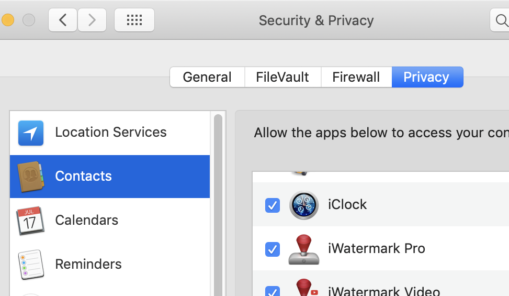
- iClock, Takvimler için izin vermenizi isteyebilir.
Sistem Tercihleri: Güvenlik ve Gizlilik: Gizlilik: Takvimler
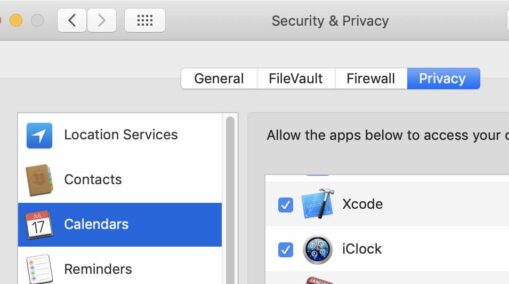
ÖNEMLİ: Bazen bazı izinlerle sorun yaşıyorsanız ve iClock zaten bu alandaysa işaretini kaldırmayı ve kontrol etmeyi deneyin. Bu, Mac OS'de bir hata olabilir.
kaldırma
iClock'u kaldırmanız gerekirse, Uygulamalar klasörünüzden uygulamayı silmeniz yeterlidir.
Finder'da basılı tutun, G komutunu değiştirin ve bir klasör bulmak için bir iletişim kutusu açılacaktır. Aşağıdaki bağlantıyı kopyalayın ve bu iletişim kutusuna yapıştırın ve dönüş tuşuna basın.
ve eski iClock Pro burada
~/Library/Application Support/Script Software/iclock/iclock konumları
Genel Bakış
Zaman bükülüp dönüyor, amansız bir nehrin akışı,
Geçmiş ve geleceğin büyüdüğü bir paradoks halısı.
Kuyruğunu daireler çizerek kovalıyoruz ama ileriye doğru baskı yapmalıyız.
Her an parmakların arasından kayıp gidiyor, anlaşılması zor, geçici bir okşama.
Fizik dünyasında bükülür, gerilmiş ve yırtılmış bir kumaştır.
Kara deliklerin doğduğu yer çekiminin sağlam eliyle.
Göreliliğin dansı, zamanın yavaşlayabildiği veya hızla akabildiği yerde,
Bir yolcunun saati farklı işliyor ama kalpleri hâlâ atıyor.
İnsanlar anılarda ve rüyalarda zamanı düşünürler.
Özlem yüzünden kaybedilen anlar, ya da her zaman öyle görünüyor.
Çok umut edilen bir gelecek, geri saramayacağımız bir geçmiş,
Şu anda demir atmış durumdayız, ancak onu bulmak her zaman zordur.
Zamanın sonsuz baskısının kıvrımlarında yaşıyoruz,
Bir gizemle sarmalanmış bir gizem, doğruluğunu değerlendiremeyeceğimiz bir şey.
Her bir işaret, bilimin ruhla buluştuğu bir paradokstur.
Usta hikaye anlatıcısı Zaman, Bütün'le yarışıyor.
Bütün dünya, zamanın büyüsünü gerçekleştirdiği bir sahnedir.
Yaşayamayacağımız yerlere gölgeler ve yanılsamalar saçıyoruz.
Fısıldayan sırları yankılayarak, yarından ve dünden,
Mistik bir balede ruhlarımızı büyülüyoruz.
Görünenle görülmeyenin harmanlandığı sisli anlarda örtülü,
Zaman, kadim hikayelerini baştan anlatılmayan sona kadar örer.
Işık ve gölge iplikleriyle yoktan örülmüş bir kumaş,
Burada, büyük maskeli baloda sadece oyuncular olarak duruyoruz.
– Julian'ın yardımıyla ChatGPT 4.0 4/12/24
İClock'un 4 ana görünür parçası vardır.
- Zaman Menüsü - menü çubuğunda yerel saati gösterir ve menüdeki tercihler seçilebilir.
- Tercihler Paneli - iClock için kontrol paneli ve tüm ayarların konumu. Zaman Menüsünden Açılır.

- Tarih Menüsü - menü çubuğunda tıklandığında takvimi gösteren tarihi gösterir.
- Uygulama Menüsü - tüm etkin uygulamaları, son kullanılan uygulamaları ve sistem kontrol panellerini gösterir.
İClock kurulduktan ve açıldıktan sonra Saat menüsünden Tercihler'i açabilirsiniz.
Hızlı Başlangıç
Kurulduktan sonra, Saat, Tarih ve Uygulama menüleri için tercihleri görmek ve değiştirmek için iClocks Saat menüsünü tıklayın ve bu menüden 'Tercihler…' (aşağıdaki ekran görüntüsü) öğesini seçin.
Tercihler görüntülenir. Tercihlerin hepsi tek bir yerde ve aşağıdaki ekran görüntüsüne benziyor. Ayarı sağda olan bir paneli görüntülemek için sol taraftan bir öğe seçin. Ayarları zevkinize göre ayarlayın.
Tercihler
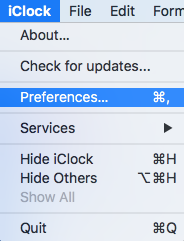
Tercihler, iClock için kontrol panelidir. Tüm ayarlar için tek yer orası.
Tercihler'i açmak için bunu Zaman Menüsünde bulup seçin Hızlı Başlangıç'a bakın (yukarıda). Tercihleri açmanın başka bir yolu, iClock en öndeki uygulama ise, aşağıda ekran görüntüsü veya yazım komutunda görüldüğü gibi tercihleri seçmektir.
Tercihlerin sol tarafından başlayıp her bir öğeden aşağı inmek, her panelin bir açıklamasıdır.
iClock: Hakkında
Bu, uygulamanın oluşturulması ve mirası hakkında bilgi verdiğimiz yerdir.
iClock: Kayıt
İstediğiniz zaman satın alabileceğiniz ve ardından uygulamanın kilidini açan lisans anahtarını kopyalayıp yapıştırabileceğiniz yer burasıdır.
iClock: Genel
[Başlangıç ekranını aç] - iClock ilk başladığında, bu başlangıç ekranları grubu, kullanıcıyı yönlendirmek ve ayarlamak için gösterilir.
Zaman: Menü
Saat: Menü, menü çubuğunda gördüğünüz zaman için tüm ayarları ifade eder. Tercihlere ulaşmak için bir yolumuz olması gerektiğinden, bunu açıp kapatmaya izin vermiyoruz.
Aşağıda, yukarıdan aşağıya her bir ayar hakkında bilgi bulabilirsiniz. Her tercihin üstünde, onu açmak / kapatmak için bir onay kutusu bulunur.
Saat biçimini ayarla - Menü çubuğunda görmek istediğiniz, yaygın olarak kullanılan biçimlerin bu açılır menüsünden saat biçimini seçin. Kırmızı X simgesi, bu menüden formatları silmenizi sağlar.
Özel biçim oluştur - Saat Dilimi HST yazan gibi mavi hapları aşağıdaki Özel adlı alana sürükleyerek. Bir kez, hap aşağıya bakan bir üçgene sahipse ve aşağıdaki ekran görüntüsündeki gibi seçeneklerden birini seçerse.
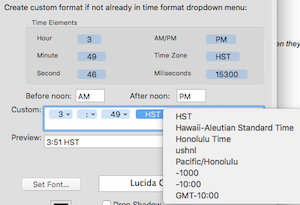
Özel formatınızı oluşturmak istediğiniz seçimi yapmaya devam edin. 'Özel Saat Formatı Ekle'yi tıkladığınızda, yaygın olarak kullanılan formatların açılır menüsünün (' Saat Formatını Ayarla 'olarak adlandırılır) altına eklenecektir. Orada onu seçebilir ve kullanabilirsiniz.
Hapların arasına virgül gibi noktalama işaretleri ve diğer karakterler eklemek de mümkündür. 'Özel' alanı ayrıca doğrudan Bu bağlantıya tıklayarak derinlemesine açıklanan Unicode kodları. HH: mm: ss zzz gibi kodlar 15:08:56 PDT gibi bir sonuç üretebilir.
Flaş ayırıcı - ':' karakteri her saniyenin görünür göstergesi olarak yanıp söner.
Renk - menü çubuğundaki metnin rengini değiştirin.
Drop Shadow - menü çubuğunda alt gölgeyi açın / kapatın.
Yazı Tipini Ayarla - menü çubuğundaki yazı tipini, zamanın boyutunu değiştirin. Renk değiştirmez.
Varsayılanlara dön - eğer biraz fazla çıldırırsan ve eskisi gibi olmasını istersen.
Zaman: Menü Öğeleri
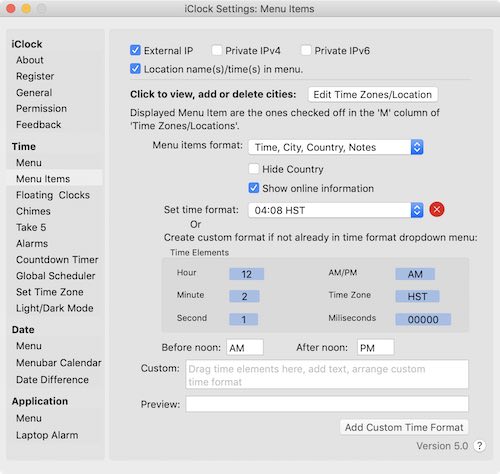
Aşağıdaki öğeler Zaman Menüsü için geçerlidir.
Harici IP - harici IP'yi gösterin / gizleyin. İnternet Servis Sağlayıcınız (ISS) tarafından size atanan İnternet Protokolü adresi. Panoya kopyalamak için adresi seçin.
Iç IP - dahili IP'yi gösterin / gizleyin. Yerel ağ yönlendiriciniz tarafından atanan IP Adresi. Panoya kopyalamak için adresi seçin.
Konum Adları / Menüdeki Zaman (lar) - işaretlendiğinde, bu, konumlarınızı / şehirlerinizi geçerli yerel saatleriyle görüntüleyecektir.
Şehirleri görüntülemek, eklemek, düzenlemek, silmek veya dışa aktarmak için tıklayın - şehirleri veya saat dilimlerini eklemek ve kaldırmak ve hangilerinin zaman menüsünde ve hareketli saatlerde görüneceğini ayarlamak için bu düğmeyi tıklayın. Sağdaki zaman menüsünde görünen solda, aşağıdaki onay işaretli öğelere bakın. Menüdeki (sağ) sıralarını değiştirmek için pref (sol) içinde şehirleri yukarı / aşağı sürükleyin.
Şehir eklemek veya silmek için sonraki iletişim kutusundaki + veya - simgelerine dokunun.
Veya istediğiniz şehri / ülkeyi değiştirmek için yukarıda görülen öğeye dokunun.
Ihracat - dışa aktarılacak şehirleri seçin ve dışa aktar düğmesine dokunun, kaydedilecek konumu ayarlayın. Bir metin düzenleyicide açabileceğiniz bir .plist dosyası oluşturacaktır. İnekler için daha fazlası.
Menü öğeleri biçimi - şehirlerinizi istediğiniz kadar çok veya az bilgiyle görmek için formatı ayarlayın.
Ülkeyi Gizle - bu, bu kutu işaretlendiğinde ülke adını gizleyecektir.
Zaman formatı - bir biçim seçin veya kendi özel saat biçiminizi oluşturun.
Renk - menü öğelerinin rengini ayarlayın.
Drop Shadow - menü öğelerine alt gölge eklenip eklenmeyeceğini ayarlayın.
Yazı Tipini Ayarla - menü öğeleri için istediğiniz yazı tipini seçin.
Zaman: Yüzen Saatler
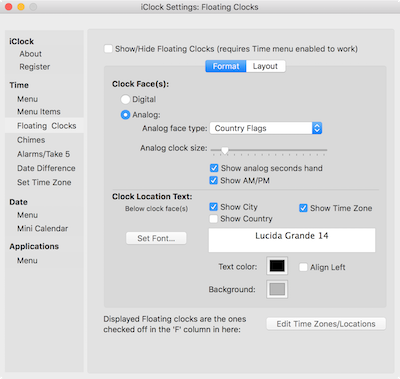
Yüzen Saatleri Göster/Gizle – bunun kontrol edilmesi gerekir. Ayrıca gerçek Zaman menüsünde kontrol edilmesi gerekir.
Saat surat - dijital veya analog bir yüze sahip olmayı seçin.
Analog yüz tipi - farklı yüz türleri arasından seçim yapın.
Analog saat boyutu - istediğiniz boyuta ayarlayın.
Analog saniye ibresini göster - analog saatlerde saniye ibresini gösterin / gizleyin.
ÖÖ / ÖS'yi göster - biraz açık.
Saat Konum Metni - Şehri, ülkeyi, saat dilimini, rengi vb. - bariz olarak gösterin.
Konumları Düzenleme - Yüzen Saatler'deki şehirlerin düzenini değiştirmek için, konumların görünmesini istediğiniz sırayı ayarlamak için konum listesinde (aşağıdaki resim) şehirleri tıklayın ve yukarı veya aşağı sürükleyin:
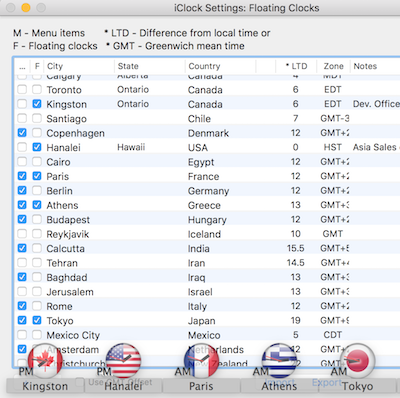
Yukarıdaki 'F' sütununda işaretlenen öğeler Kayan Saatler'de görünen öğeler olacaktır.
Yukarıdaki 'M' sütununda işaretlenen öğeler, zamana tıkladığınızda menü çubuğunda görünecek olanlardır. Aşağıdaki resme bakın.
Konumları düzenlemeyi bitirdiğinizde, Kayan Saat tercihi etkinken, menüden Kayan Saatleri kapatıp açın ve kayan saatler, ihtiyacınız olduğunda menünün rahatlığından görünecek ve gizlenecektir.
Zaman: Çanları
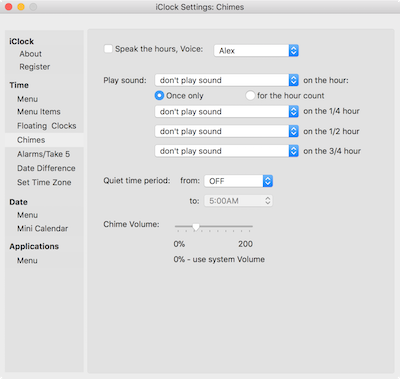
Saati söyleyin, Ses - saatleri konuşmak için bir ses seçin.
Sesi saatte çal - büyükbaba saati veya Big Ben gibi.
Sadece bir kere - bir zil
Saat sayımı için - saat, gong sayısıdır.
1/4 saatte ses çal
1/2 saatte ses çal
3/4 saatte ses çal
Sessiz zaman - bu süre zarfında ses çalmaz.
Zil sesi seviyesi
Zaman: 5 al
Take 5 adı, 'rahatlamak' anlamına gelir ve İngiliz argosuna ve ayrıca Paul Desmond tarafından bestelenen ve Dave Brubeck Quartet tarafından oynanan ünlü Caz parçası 'Take Five'a dayanır. Bu parça da 5 dakika uzunluğundadır ve iClock'taki Take 5 yardımcı programıyla kullanım için mükemmeldir. Take 5 uygulaması ile 'Take 5' melodisini kullanmanızı öneririz, böylece her 5 dakikada bir kısa bir egzersiz molası verirken arka planda 30 dakika çalar.
Take 5, iClock'ta düzenli molalar için bir zamanlayıcıdır. Özellikle gün boyu masa başında veya bilgisayarda oturduğunuzda molalar önemlidir. Vücudumuz var ve hareket etmek, rahatlamak ve egzersiz yapmak zorunda olduklarını unutuyoruz. Take 5, vücudunuza ihtiyaç duyduğu bakımı sağlamak için bir hatırlatmadır.
Time Magazine'de Louisiana'daki Pennington Biyomedikal Araştırma Merkezi'nde insan genomik laboratuvarı direktörü Claude Bouchard, “Egzersizin neler yapabileceğine yaklaşan bir hap yok” diyor.
Harvard Halk Sağlığı Okulu epidemiyoloğu Howard D. Sesso, “Fiziksel aktivitenin faydalı olması için çok uzun sürmesi gerekmiyor” diyor.
"Kısa süreli yoğun egzersiz patlamaları oldukça etkilidir." "Çoğu insan aktif olmamanın ana nedeni olarak 'zaman eksikliğinden' bahsediyor." diyor Profesör Martin Gibala. "Çalışmamız, aralık temelli bir yaklaşımın daha verimli olabileceğini gösteriyor - daha kısa sürede geleneksel yaklaşımla karşılaştırılabilir sağlık ve fitness faydaları elde edebilirsiniz."
Take 5 in iClock aynı zamanda bir Pomodoro tekniği zamanlayıcıdır. Pomodoro Tekniği nedir?
8 saat boyunca odaklanmış kalma fikri göz korkutucu bir girişim gibi görünebilir. Pomodoro tekniği (domates şeklindeki mutfak zamanlayıcısından kaynaklanan), bu işin yönetilebilir artışlara bölünmesine yardımcı olur. Eldeki görevinizin ne kadar ezici olabileceğine rağmen, sadece 25 dakika boyunca her şeyi yapabilirsiniz.
- Tüm dikkat dağıtıcı unsurları kaldırın: e-postaları kapatın, telefonu susturun ve ofis kapısını kapatın (varsa).
- Take 5 zamanlayıcısını 20 veya 25 dakika (bir “Pomodoro”) için ayarlayın.
- Sadece tek bir görev üzerinde çalışın, düz 20 veya 25 dakika boyunca tamamen kesintisiz.
- Zamanlayıcı söndüğünde, kendinize kısa bir mola verin, belki 5 dakika (yani bir içki alın, gerin, dolaşın veya meditasyon yapın).
- Dört “Pomodoros” u tamamladıktan sonra, bir sonraki turdan önce beyninizi dinlendirmek için kendinize 20-30 dakika daha uzun bir mola verin.
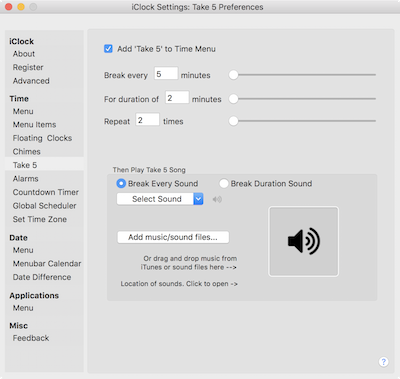
Ayarlar
"Zaman Menüsüne 5 Çekim Ekle" nin açılması / kapatılması - Saat Menüsüne "5 Atış" ekler. Açtığınızda Başlat, Durdur ve Tercihler için bir bağlantı alırsınız.
Mola, süre ve oturumların tekrarlanma sayısı ayarları.
Mola Başlangıcı ve Mola Sonu için Sesler.
İPUCU: Unutmayın Dave Brubeck'ten 'Take Five', Break every sound (ara uzunluğu) için kullanabileceğiniz harika bir MP3.
Zaman: Alarmlar
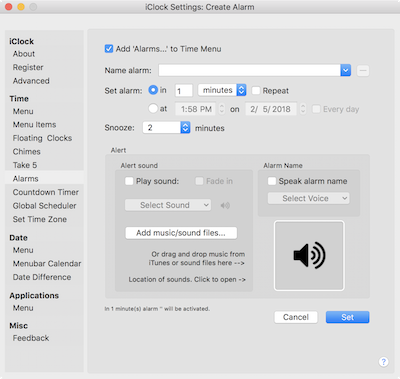
Zaman Menüsüne Zaman Menüsüne 'Alarmlar ...' görüntüsünü açmak / kapatmak için bir onay kutusu.
Bunun altında bir alarm için isim verebilir, saati, tarihi ve sesleri ayarlayabilirsiniz. Bir alarmı durdurmak için menüde 'Sil' veya 'Temizle'yi seçin.
Zaman: Geri Sayım Sayacı
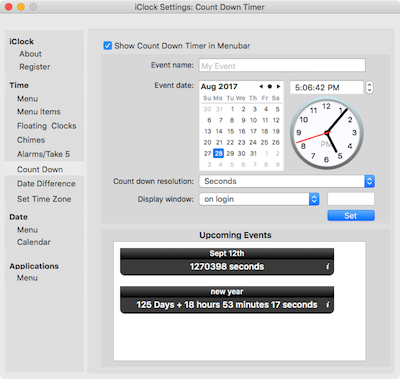
İçin geri sayım için bir zaman ayarlayın. Örnek, 31 Aralık gece yarısı Yeni Yıllar için girin.
Geri sayım çözünürlüğü - geri sayım sayacını görmek için günler, saatler, dakikalar, saniyeler gibi.
Ekran penceresi - her giriş yaptığınızda, bunlardan herhangi biri uykudan uyanırken geri sayım penceresini açabilir.
Gün içinde - geri sayım sayacını görmeye başlamak istediğiniz etkinlikten önceki günlerin sayısını girin.
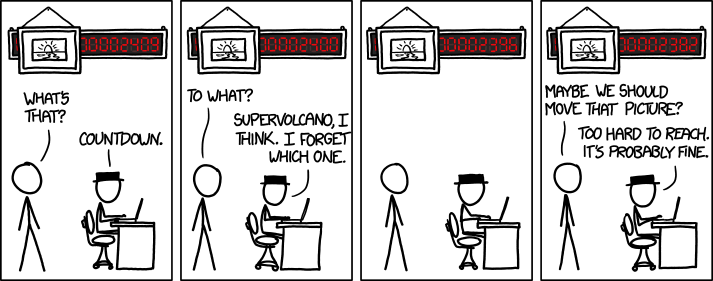
Zaman: Global Zamanlayıcı
Herhangi bir çoklu zaman dilimi telekonferans düzenlemenize yardımcı olacak bir araç.
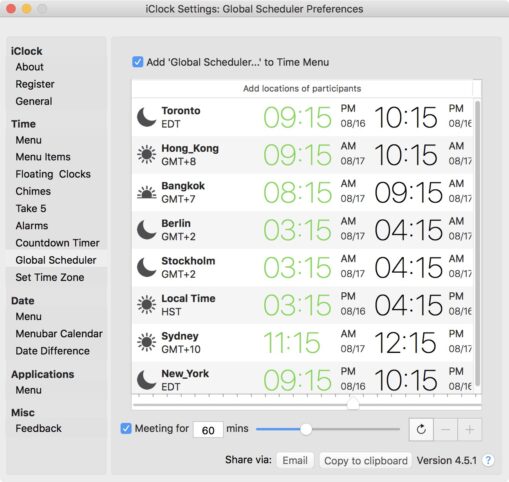
Hiç çok farklı zaman dilimindeki insanlarla bir konferans görüşmesi yapmak zorunda kaldınız mı? Farklı yerlerde 3+ kişiyle nasıl bağlantı kuracağınızı bulmak ve onları öğle yemeğinde, akşam yemeğinde, uykuda veya sadece kalkarken yakalamamak çok zor olabilir. Global Scheduler bunu en hızlı ve en kolay şekilde düzenleme aracıdır.
Zaman: Kronometre
İClock'un kronometre kısmı, saymanıza, geri saymanıza (belirli bir süre içinde), ayarları durdurmanıza, sıfırlamanıza ve değiştirmenize olanak tanır. Ayarlar sağdaki bu ekran görüntüsüne benziyor.
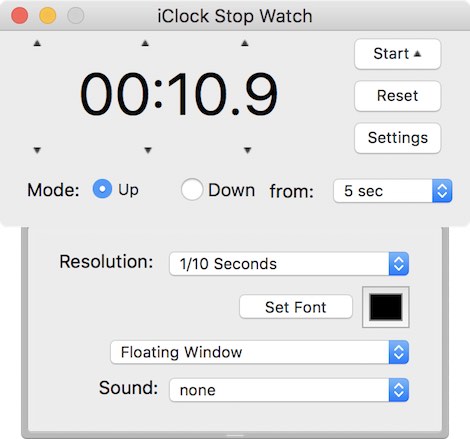
Başlat - bu düğme ile başlatın ve durdurun.
Sıfırla - her şeyi 0'a sıfırlar.
Çözünürlük - zaman çözünürlüğünün doğruluğunu ayarlayın.
Yazı Tipini Ayarla - sayıları görüntülemek için kullanılan yazı tipinin rengini ayarlayın.
Kayan veya Normal Pencere - açılır menü, Kronometre penceresinin pencerelerin önden arka katmanına hareket etmesini sağlayan normal bir pencere seçmeye olanak tanır. Veya her zaman üstte ve görünür olması için yüzen pencereyi seçin.
Ses - geri sayım 0'a ulaştığında birçok sesten birini seçmenize izin verir.
Zaman: Saat Dilimini Ayarla
Saat dilimini değiştirmek için sizi Apple'ın kontrol paneline götürür. İyi bir standart saat dilimi haritası
Zaman: Açık / Koyu Modu
Apple'ın Karanlık Modu, Mac görünümüne yepyeni bir seçenek ekler… ancak bu size hızlı bir yol veya açık moddan koyu moda geçiş için otomatik bir yol sağlamaz. iClock zamanı kontrol eder, şimdi Işık / Karanlık Modu zamanın içinde kontrol etmeye izin verir !!!
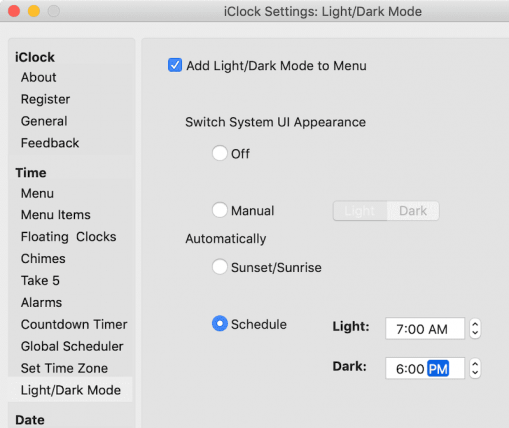
Gözlerinizi kurtarmak için otomatik olarak güneş doğarken Işık ve günbatımında Karanlık'a geçin. Özel bir zamanda modları otomatik olarak değiştirin. Veya menü çubuğundan iClock menü öğesi aracılığıyla manuel olarak geçiş yapın.
Ve Apple, "İzin ver ışık," ve oradaydı ışık Mac OS kullanıcı arayüzünde. Apple gördü ki ışık iyiydi ve ışık itibaren karanlık Mac 10.14'te"- İş Kitabı
İClock'ta yukarıdaki tercih, Apple'ın Açık / Koyu Modunun değiştirilmesi ve otomasyonu içindir.
- Zaman Menüsüne Açık / Koyu Mod Ekle - bunu Zaman Menüsüne eklemeye izin verir, bu da modlar arasında geçiş yapmak için çok kolay bir yol sağlar. Yap. Bu çok kullanışlıdır.
- Sistem Kullanıcı Arayüzü Görünümü - tercihi anında aydınlık veya karanlığa çevirmeye izin verir.
- Görünümü Değiştir - modları değiştirmek için 3 yöntem verir.
- manuel olarak (daha önce ayarlanmış herhangi bir otomatik modu kapatır).
- gün doğumunda ve günbatımında otomatik olarak
- kendi özel programınızla otomatik olarak
Tarih: Menü
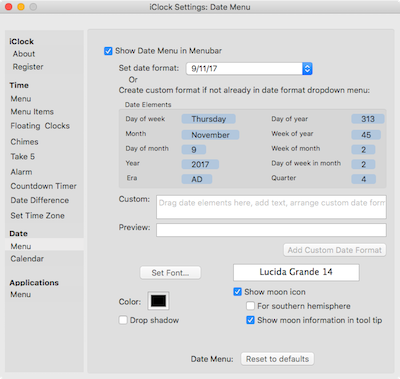
Yukarıdaki menü çubuğunda zamanı ayarlamaya çok benzer.
Tarih Biçimini Ayarla - açılır menüden yaygın olarak kullanılan tarih biçimlerinden birini seçin.
or
Özel bir biçim oluşturma - Perşembe yazdığı gibi mavi hapları aşağıdaki Özel adlı alana sürükleyerek. Bir kez, hap aşağıya bakan bir üçgene sahipse ve aşağıdaki ekran görüntüsündeki gibi seçeneklerden birini seçerse.
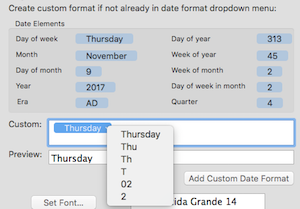
Özel formatınızı oluşturmak istediğiniz seçimi yapmaya devam edin. 'Özel Tarih Formatı Ekle'yi tıkladığınızda, yaygın olarak kullanılan formatların açılır menüsünün (' Tarih Formatını Ayarla 'olarak adlandırılır) altına eklenecektir. Orada onu seçebilir ve kullanabilirsiniz.
Virgül gibi hapların arasına noktalama işaretleri ve diğer karakterler eklemek de mümkündür.
Başka bir seçenek de Unicode tarih kodları doğrudan 'Özel:' alanına. 'HH: mm: ss zzz'deki yyyy.MM.dd G' gibi kodlar, 1996.07.10 AD 15:08:56 PDT gibi bir sonuç üretebilir.
Tarih: Menü Takvimi
Burada, menü çubuğundaki tarihi tıkladığınızda görünen takvimi ayarlayabilirsiniz. TinyCal veya BigCal seçebilirsiniz.
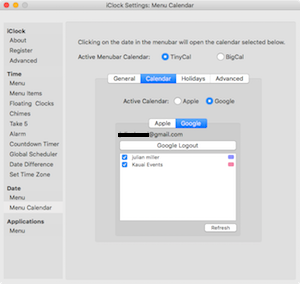
TinyCal: küçüktür. 1 ile 12 ayı gösterebilir. Etkinliklerinizi, tatillerinizi ve Apple veya Google'ın takvimlerinde bulunan diğer öğeleri gösterebilir. Çoğu insanın amacı için TinyCal mükemmeldir.
BigCal: yeniden boyutlandırılabilir. Farklı yazı tiplerinde, renklerde ve boyutlarda arka planı, günleri, tarihleri olabilir. Şu anda olayları göstermek mümkün değil. BigCal'i yazdırılabilir bir takvim olarak kullanabilirsiniz.
Menü çubuğundaki tarihi tıklattığınızda görünmesini istediğiniz takvimi seçtikten sonra Apple veya Google takvimini seçin.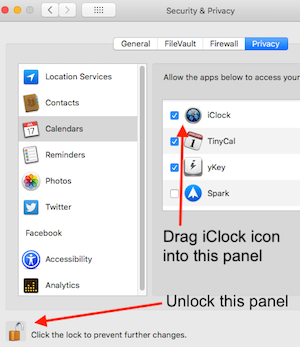
Google Takvim için: Google'ı seçin ve giriş yapın. Tarayıcınızı açar ve Google kimlik bilgilerinizden TinyCal'a size Google Takvim bilgilerinizi gösterme izni vermesini ister.
Apple Takvim için: Apple'ı seçin. Apple Takvim'i kullanmak için Güvenlik ve Gizlilik Sistem Ayarları panelinde ona izin vermeniz gerekir. Bunu yapmak için paneli açın, kilidini açın ve iClock'un uygulama simgesini Sistem Ayarları: Güvenlik ve Gizlilik panelinin Takvim alanına sürükleyin. Aşağıdaki ekran görüntüsünde görüldü.
Tarih: Tarih Farkı Hesaplayıcı
Bir başlangıç ve bitiş tarihi seçtiğinizde, bu süre boyunca hem sayısal farkı hem de insan ifadesini alırsınız.
Uygulamalar: Menü
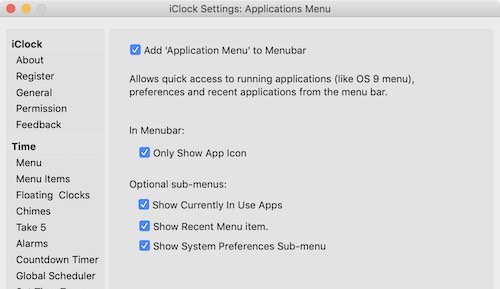
Böyle görünüyor
Uygulama Menüsünü Etkinleştir - tüm aktif uygulamaları içeren yeni bir menüyü açın / kapatın. Geçiş yapacağınız bir uygulama seçin.
Yalnızca uygulama simgesini göster - ad yerine uygulama simgesini göstermeniz yeterlidir.
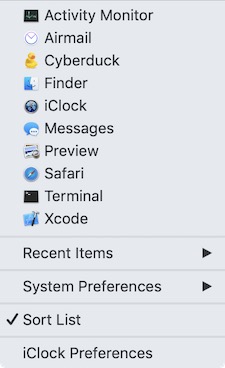
İsteğe bağlı alt menüler:
Şu anda kullanımda olan uygulamaları göster - aktif uygulamalar alt menüsünü göster.
Son uygulamaları göster - en son kullanılan uygulamalar alt menüsünü gösterin.
Sistem tercihleri alt menüsünü göster - sistem kontrol panelleri alt menüsünü görüntüleyin.
Uygulama menüsü yukarıdaki sağ ekran görüntüsüne benziyor.
- Zaman Menüsü – zamanı seçerseniz bu şekilde görünür (sağda). Menü çubuğunda yerel saati gösterir. Aşağıdaki menüde Dahili ve Harici IP'yi, dünya çapında yerel saate sahip şehirlerin bir listesini, Alarmlar, Al 5 ve daha fazlasını görüntüleyebilir. Bazı öğeler varsayılan olarak açıktır, çoğu değildir. Ayarlamak için menü çubuğunda görüntülenir ve aşağıdaki menüde tercihler paneline gidin. Tercihler paneli bu menüden seçilebilir. Bu ekran görüntüsünde aşağıda vurgulanan Tercihleri görebilirsiniz.
- Tarih Menüsü - menü çubuğundaki tarihi gösterir. Takvimi göstermek için üzerine tıklayın.
- Uygulama Menüsü – hangi uygulamaların çalıştığını gösterir ve isteğe bağlı olarak son kullanılan uygulamaları ve sistem tercihlerini gösterebilir.
Uygulamalar: Dizüstü Bilgisayar Alarmı
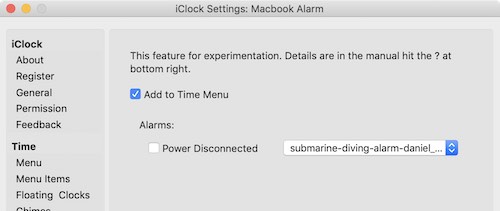
Bu, ofisi bir Starbucks'ta veya başka bir kafede bulunan dizüstü bilgisayar sahipleri için yararlı olabilir. Veya bir restoranda veya havaalanında ve tuvaleti kullanmaları veya biriyle konuşmaları gerekiyor ve her an dizüstü bilgisayarlarına göz kulak olmak istemiyorlar.
Çalışma şekli, dizüstü bilgisayarınızı prize takmanızdır. Ekran görüntüsündeki (yukarıda) 'Güç Bağlantısı Kesildi' onay kutusunu işaretleyin ve siz (veya başka biri) gücü kestiğinizde seslerden biri kapanacaktır. Sesler kulakları parçalayıcıdır (ses seviyesini nasıl ayarladığınıza bağlı olarak) ve bu özellik deneyseldir, bu yüzden kendiniz denemenizi öneririz. Nasıl hızla etkisiz hale getireceğinizi öğrenin. Tek yapmanız gereken kabloyu çekmek o zaman… Ah Ohhhhh Gaaaa !!!!!
TinyCal Kullanımı
Birden Fazla Ay Gösteriliyor
TinyCal bir kerede 1, 2, 3 veya 12 ay göstermek için özelleştirilebilir. Ekran uzun veya geniş olarak ayarlanabilir.
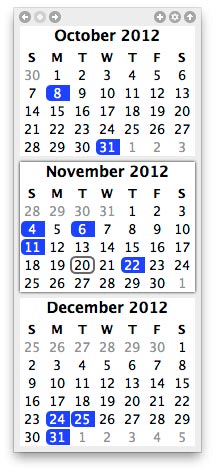
Google Takvim
TinyCal, Avustralya'dan Vietnam'a kadar 40 farklı ülke için tatillerde herkese açık Google Takvimlerini görüntüleyebilir. Ayrıca kişisel Google Takviminizdeki etkinlikleri de görüntüleyebilir. Aşağıdaki ekran görüntüsü ABD'den mavi renkli ve kişisel takvim kırmızı renkle gösterilmiştir.
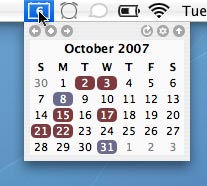
Özel Takvimler
TinyCal, Budist, İbranice, İslami ve Japonca gibi diğer takvimleri gösterecek şekilde özelleştirilebilir. Aşağıdaki ekran görüntüsü Yahudi bayramlarıyla İbranice takvimini göstermektedir.
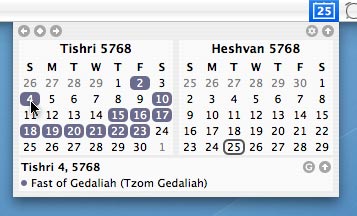
Gözyaşı-Away
TinyCal penceresi, ekranın herhangi bir yerinde yeniden konumlandırılabilen bir yırtma menüsüdür.
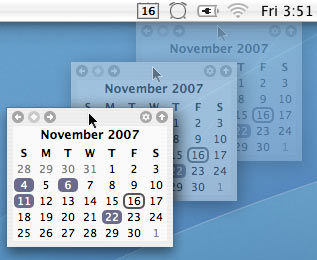
Bugünkü Etkinlikler
TinyCal penceresinde bugünün tarihi daire içine alınır. Ayrıca, bugün meydana gelen herhangi bir olay varsa, bunlar menü çubuğu simgesine yansıtılır. Aşağıdaki ekran görüntüsünde sağ alttaki mavi üçgen bugün bir etkinlik olduğunu gösterir.
![]()
Kontroller
Temel kontroller aşağıdaki ekran görüntüsünde gösterilmiştir.
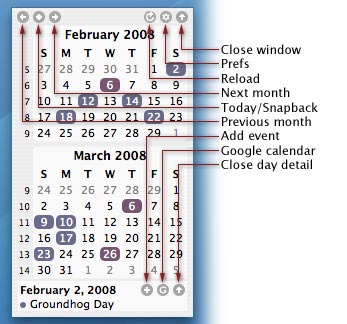
| Pencereyi kapat | TinyCal penceresini kapatın. |
| Tercihleri | Tercihler panelini görüntüleyin. |
| güncelle | Google kişisel takvimlerindeki etkinlikleri yeniden yükleyin. Yalnızca etkin kişisel takvimler olduğunda kullanılabilir. |
| Gelecek ay | Bir sonraki aya geçin. |
| Bugün / Snapback | Farklı bir aya taşındıysanız geçerli aya gidin. Geçerli aydaysanız önceki aya ait snapback. |
| Geçen ay | Bir önceki aya gitme. |
| Google takvimi | Google Takvim'e gidin. Yalnızca etkin kişisel takvimler olduğunda kullanılabilir. |
| Yakın gün detayı | Gün ayrıntı ekranını kapatın (alt bölme). |
Etkinlik Oluştur
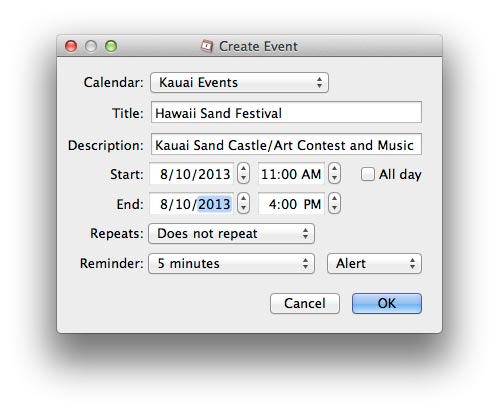
Genel Tercihler

![]() Genel tercihlere (aşağıda) ulaşmak için açılır takvimde sağ üstteki 2. tercih simgesini (dişli) tıklayın.
Genel tercihlere (aşağıda) ulaşmak için açılır takvimde sağ üstteki 2. tercih simgesini (dişli) tıklayın.
içinde genel Tercihler bölmesinden uygulamadan çıkmak için çık düğmesine basabilirsiniz.
içinde genel tercihler bölmesinde, görüntülenen ay sayısını değiştirebilirsiniz. ekran Menü. Uzun veya geniş bir konfigürasyonda 1, 2, 3 veya 12 ay arasından seçim yapabilirsiniz.
Kullanma beden menüsünde, ekran boyutu küçük, orta veya büyük olarak ayarlanabilir.
Mac OS X International tercih ayarından farklı bir takvim seçmek için Özel Takvim menü
Etkinlikler
içinde Etkinlikler tercihler bölmesinde, hangi Google Takvim etkinliklerini görüntülemek istediğinizi seçebilirsiniz. Etkinliklerin rengini değiştirmek için sağdaki balonu tıklayın. Ulusal tatillerin seçilmesi (sol altta) takvimde (sağ altta) gösterilir.
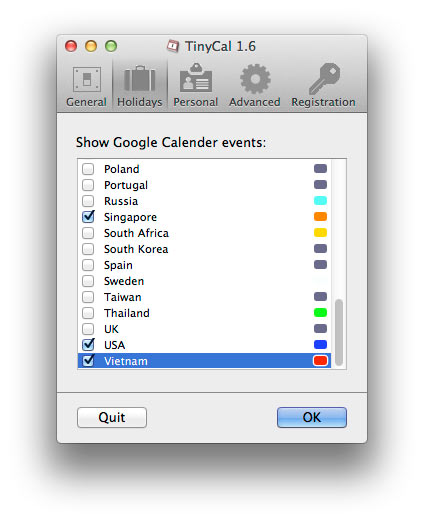
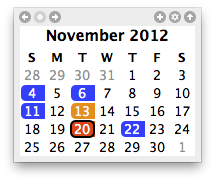
SSS
Q: Bir alarmı nasıl durdurabilirim
A: Menüden 'Sil' veya 'Temizle'yi seçin.
Q: Kullandığım birkaç hareketli saati (masaüstü modu) saat dilimine göre nasıl gösterebilirim?
A: Aşağıdaki ekran görüntüsünde görülen Zaman Dilimi / Konumlar düğmesinde, konumları görüntülenmesini istediğiniz herhangi bir sıraya sürükleyebilirsiniz. F sütunundaki kayan saatler için görüntülenenlerdir.
Q: İClock'u nasıl kaldırabilirim?
A: Bu sadece uygulamayı kaldıran bir uygulama.
Q: Zaman menüsündeki yazı tipini değiştirdim ve şimdi sayılar menü çubuğunda sayıların genişlemesine ve daralmasına neden oluyor mu?
A: Tek aralıklı bir yazı tipi kullanmanız gerekir. Apple'ın Yazı Tipi Kitabı uygulamasını açıp uygulamanın sol tarafındaki 'Sabit Genişlikli Yazı Tipleri'ni seçerek onları görebilir ve seçebilirsiniz.
A: iClock uygulaması uygulama klasöründedir. Tercih dosyaları burada bulunur:
: Kullanıcılar: Kütüphane: Tercihler: com.plumamazing.iClock.plist
Kullanıcı: Kütüphane: Uygulama Desteği: Komut Dosyası Yazılım: iclock: iclock locations
A: Tercihlere ve iClock: Advanced'e gidin ve orada açıldığında iClock'un dock veya uygulama değiştiricide görünmemesini sağlayacak bir onay kutusu vardır.
A: Sistem ayarları: tarih ve saat panelinde, burada Mac OS 24, 13 veya sonraki sürümlerde görülen '14 saatlik zaman' öğesini işaretleyin.
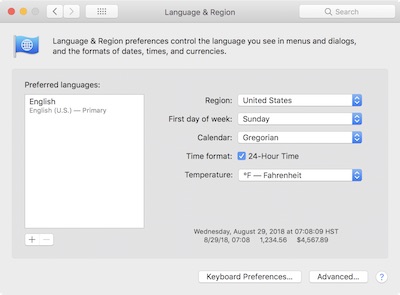
A: Mac OS 13, 14+ için Apple Clock'u kapatacağınız sistem ayarları paneli için buraya tıklayın
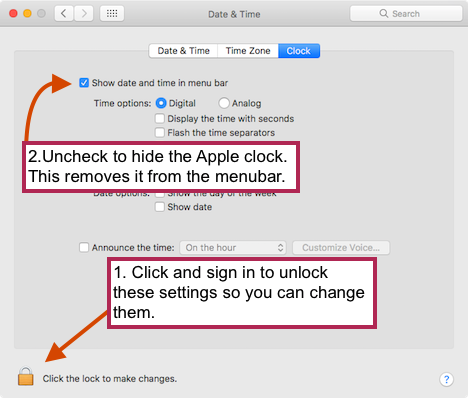
1. Kilidi açmak için kilit simgesini tıklayın, bu ayarı değiştirmek için şifreniz istenir. Sonra
2. Apple saatini kapatmak için "Menü çubuğunda tarih ve saati göster" ayarlarının işaretini kaldırın.
Q: Mac OS 11.0 kullanıyorum, menülerde yazı tipleri kayboluyor çünkü koyu arka plan akıyor.
A: Mac OS 11'deki menü çubuğunun yeni şeffaflığının, koyu arka planın sızması nedeniyle yazı tiplerinin kaybolmasına neden olduğunu fark ederseniz, bu şeffaflığı Sistem Ayarları:Erişilebilirlik:Görüntü bölümünden kapatabilir ve 'Saydamı azalt'ı seçerek kapatabilirsiniz. .
Q: 'Giriş yaparken başla' çalışmıyor gibi görünüyor?
A: iClock Tercihlerini açın ve iClock:Genel tercihlere gidin, 'Her zaman Mac başlangıcında başlat' seçeneğini kapatın
Sistem Ayarları:Genel:Oturum Açma Öğeleri'ne gidin ve varsa iClock için tüm oturum açma öğelerini silin.
Daha sonra her ikisi de hala açıkken, önce iClock'ta 'Her zaman Mac başlangıcında başlat' seçeneğini açın ve Sistem Ayarları:Genel:Oturum Açma Öğeleri'ne bakın; iClock öğesinin o listede göründüğünü göreceksiniz. iClock Genel tercihi 'Her zaman Mac başlangıcında başlat' seçeneğini birkaç kez açıp kapattığınızda, Sistem Tercihleri:Kullanıcılar&Gruplar:Giriş Öğeleri'nde bir iClock öğesinin görünüp kaybolduğunu ve bunun artık düzeltildiğini göreceksiniz.

Satın alma
"Vakit nakittir." - Benjamin Franklin
"Bugün sahip olabileceğiniz eğlenceyi yarına kadar asla ertelemeyin."- Aldous Huxley
Plum Amazing'tan iClock, 30 günlük ücretsiz bir deneme sunar. 30 gün sonra çalışmaya devam eder, ancak ücretsiz deneme satın aldıktan sonra, devam eden gelişimini desteklemek için uygulamayı satın alın.
Önceki kullanıcılara ayrıca özel fiyatlandırma yapılacaktır. Miktarda satın alma, mağazamızdaki fiyatı otomatik olarak azaltır.
Kayıtlı kullanıcılar:
- Hatırlatma iletişim kutusunu ve açılış ekranını kaldırmak için bir lisans anahtarı.
- İClock'un evrimine katıldığınız bilgisi.
- İClock'un tüm özelliklerine erişim
Kayıttan sonra, kullanıcılar otomatik olarak ve hemen iClock'un kilidini açmak için ayrıntılar ve bir lisans anahtarı (bağlantı) içeren bir e-posta alırlar.
Zaman, bir insanın harcayabileceği en değerli şeydir. - Theophrastus'un
Destek

“Zaman soğur, zaman netleştirir; saatler boyunca hiçbir ruh hali tamamen değişmeden sürdürülemez. " - Mark Twain
Sizden duymayı seviyoruz. Lütfen bize bildirin burada öneriler ve hatalar.
Oh, son bir şey,% 99 Görünmez'in zamanla aldığı podcast'e göz atın: https://overcast.fm/+DBRb2eU
Kullanıcı Raves
"Zaman, tüm insanlara nispeten eşit olarak bahşedilmiştir, ancak insanlar zamanlarını eşit şekilde kullanmazlar." - Julian von Boolean
e-posta bizi övgüyle.
“İclock'u denedim çünkü bardaki tarihi görememekten rahatsız oldum. Ödemeye gittiğimde, kopya macunu fark ettim ve denemeye karar verdim çünkü sık sık biraz daha meraklı kopyalama yapmak istiyorum. Muhtemelen daha gelişmiş seçenekleri kullanmayacağım, ancak basit şeylerin iyi çalışmasını istiyorum. Teşekkürler Ed. " - Edward Catmull, Pixar'ın kurucularından. Pixar'ın Başkanı ve CTO'su ve şimdi Walt Disney ve Pixar Animasyon Stüdyoları'nın Başkanı.
“İş kolumla, işimin beni dünyanın hangi uzak köşesine götüreceğini asla bilemiyorum. iClock'un basit, sezgisel arayüzü beni asla yarı yolda bırakmaz. Açılan menüye hızlı bir bakışla, saat kaçta nerede olduğumu görebilirim… nereye gittiğimi… ve nerede olduğumu görebilirim. Başka bir tıklama ile bir sonraki varış yerimdeki hava durumunu kontrol edebilirim. Mac için dijital bir saatten çok daha fazlası. " - Kevin Rafferty, görsel efekt süpervizörü “Fantastik Dörtlü: Gümüş Sörfçünün Yükselişi”, “Yıldız Savaşları: Bölüm I - Fantom Menace”, “Kayıp Dünya: Jurassic Park” ve diğer birçok film.
“Bu kadar çok işlevin bir 'saate' sığabileceğini hayal etmek zor!” - Guy Kawasaki, Yazar, Blogger, Evangelist ve Girişimci.
“İClock zaman kazandırır! Bir kez daha Script Software'den çok değerli bir araç aldım. iClock, yalnızca doğru işlevsellik ve özellik dengesini zarif bir şekilde sunar. Kazma yok - şişkinlik yok; saatimi, zamanımı ve Mac'imi yönetmeye yardımcı olacak harika derecede basit bir araç. " - Myst ve Riven'in ortak yaratıcısı Rand Miller
"Çok teşekkürler. Harika bir uygulama! ” -David Bogart, İdari Başkan Yardımcısı ve COO, Ontario Innovation Trust
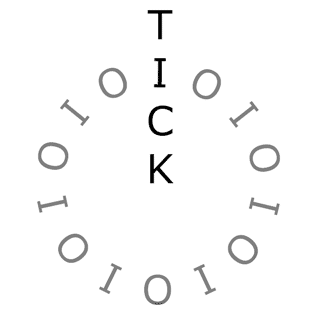
“Yeni iClock mükemmel ve çok kararlı. Ayrıca çeşitli sitelere giden tüm bu bağlantıları da seviyorum. Bara kolayca bakmayı ve günü ve tarihi görmeyi gerçekten çok seviyorum, ayrıca açılır takvimi, yaklaşan takvim öğelerini listelemesi açısından çok kullanışlı buluyorum. Mükemmel!" - Kerry Dawson
“Şimdiye kadar yaşadığınız en iyi zaman !!!!” - Charles Henry, PanTech Inc.
"İClock'u seviyorum. Sadece çekici bir şekilde tasarlanmış değil, aynı zamanda gerçekten de kullanışlı. Tüm zaman özelliklerinin yanı sıra, açık uygulamalar için açılır menüyü geri yüklediğini görünce çok sevindim. " - James Henry Rubin, Profesör ve Başkan, Sanat Bölümü, New York Eyalet Üniversitesi
“Beni iClock'a çeken özellik konum zaman menüsü idi. Bildiğiniz gibi internet yüzünden yazılım satışları dünya çapında. Yurtdışında bir servis çağrısı yapmam gerektiğinde o ülkede saat kaçta olduğunu bilmem gerekir. Saatleri görmek için bir program çalıştırmayı gerektiren diğer ürünleri veya masaüstünü saatlerle kesen yazılımları kullandım. iClock basit, rahatsız edici olmayan ve HIZLI. Çok kullanışlı ama kullanımı kolay bir program için teşekkür ederim. ” - david parrish
“İClock harika! Apple'ı tüm makinelerine dahil etmeyi gerçekten denemelisiniz! Onu bulduğuma sevindim. Teşekkürler!" - John Kingdon
“Şimdi iClock olmadan yaşayamam. Çok seviyorum, çünkü çok basit, ama çok güçlü özelliklere sahip. Yapabileceklerine sürekli hayret ediyorum. ” - Anıl K Solanki
"Ben amatör bir radyo operatörüyüm ve sadece başkalarının iClock 2'nin jambonlar için kullanışlı yeni özellikler sunduğunu bilmesini istiyorum. Yeni 2.0 sürümü, kullanışlı web bağlantılarının yanı sıra diğer birçok kullanışlı özelliği de destekleyerek, HAM operatörleri için çok güzel bir araç olmasını sağlar. Zaman dönüşümleri için iClock kullanıyorum, tarihi aramak için kullanışlı ve hızlı bir takvim (bir şey girmek istediğinizde iCal'ı başlatır), Alarmlar, Hisse Senetleri ve daha fazlası. Yazar Mark Fleming'in jambonların yararlı bulabileceği diğer bağlantılarla ilgilenmesi önemli bir not. " - Steve Hellyer

“Zaman yıldızlardan daha sabit değil. Zaman, gezegenlerin ve güneşlerin etrafında hızlanır ve kıvrılır; dağlarda vadilerdekinden farklıdır ve deniz gibi kıvrılıp şişen uzayla aynı dokunun bir parçasıdır.”- Delia Owens, Crawdads şarkı nerede
iClock zamanla çalışır. İşte panoyla, diğeri fotoğraf ve videolarla çalışan bir uygulama. Her ikisini de ücretsiz denemekten keyif alabileceğiniz muhteşem erik: